Dynamesh-funktsioon ZBrush -is on väärtuslik tööriist, mis aitab teil alustada tööd puhta ja ühtlase põhimikuga. Selles õpetuses näitan sulle samm-sammult, kuidas saad efektiivselt kasutada Dynamesh -funktsiooni oma 3D-mudelite kujundamiseks ja erinevate kujundite proovimiseks. See tehnikat on eriti kasulik algajatele, kuna pakub paindlikkust ja vabadust modelleerimisel.
Olulisemad järeldused
Dynamesh-funktsioon võimaldab teil dünaamiliselt muuta oma mudeli geomeetriat ilma topoloogiat kaotamata.
Saate töötada erinevate pintslitega, et kuju vormida ja täiustada oma mudeleid vastavalt soovile.
Hea töömeetod Dynameshiga hõlmab õige eraldusvõime taseme valimist alguses ja järk-järgulist detailide lisamist.
Samm-sammult juhend
Samm 1: Projekti alustamine ja Dynamesh aktiveerimine
Alusta uut projekti ZBrushs. Soovitan alustada palliga. Mine muutmise režiimi ja muuda pall polümeshiks. See on oluline, kuna polümešid on Dynameshiga töötamise alus. Nüüd, kui oled muutmise režiimis, saad hakata kasutama Move-Pintslit, et palli vormida.
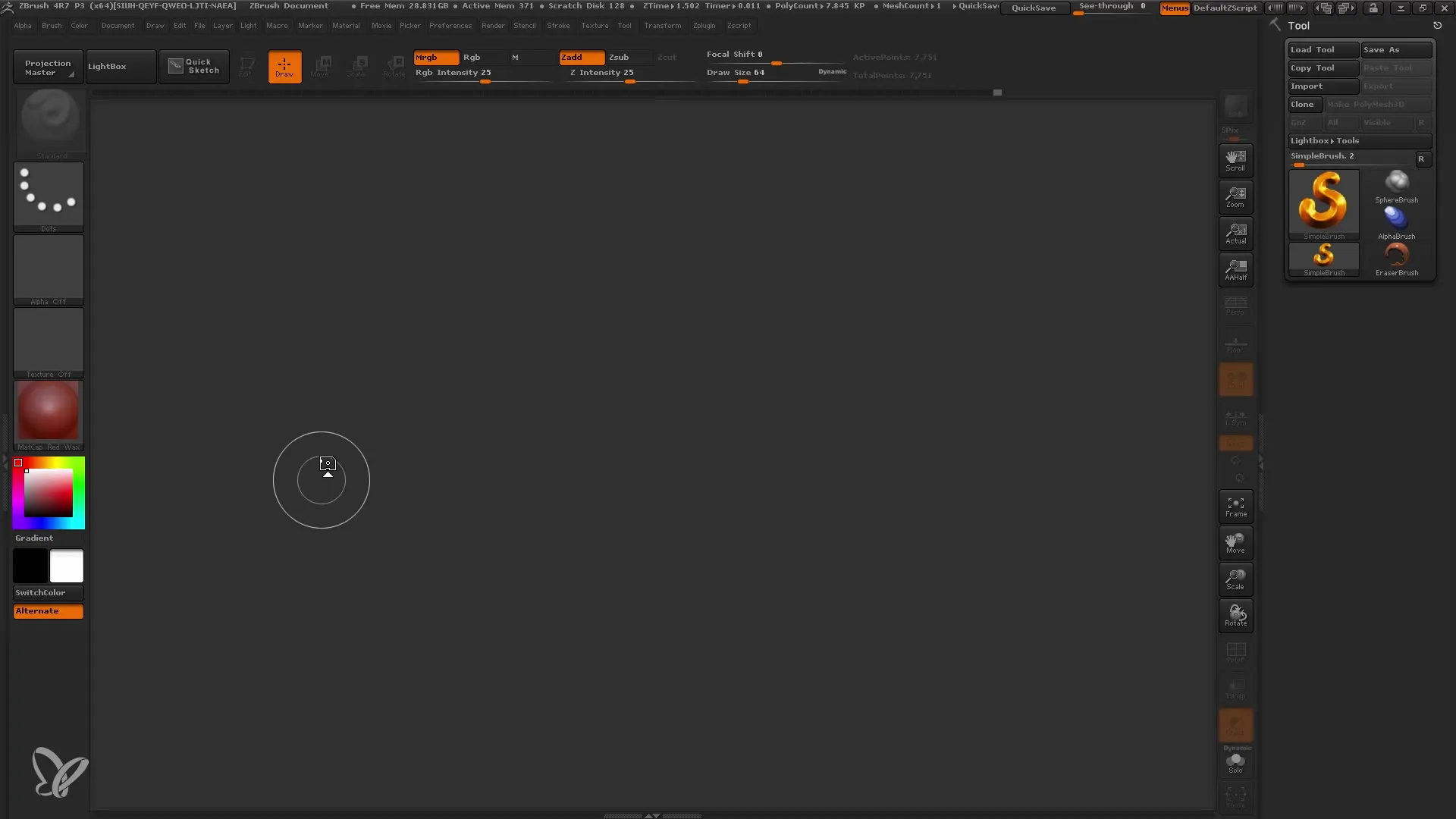
Samm 2: Move-Pintsel
Et vormida pall vastavalt oma ettekujutusele, vali Move-Pintsel kiirvalikumenüüst. Kiireks juurdepääsuks sellele pintslile vajuta klaviatuuril klahvi M. Sea suur pintsel, et saaksid palli efektiivselt töödelda.
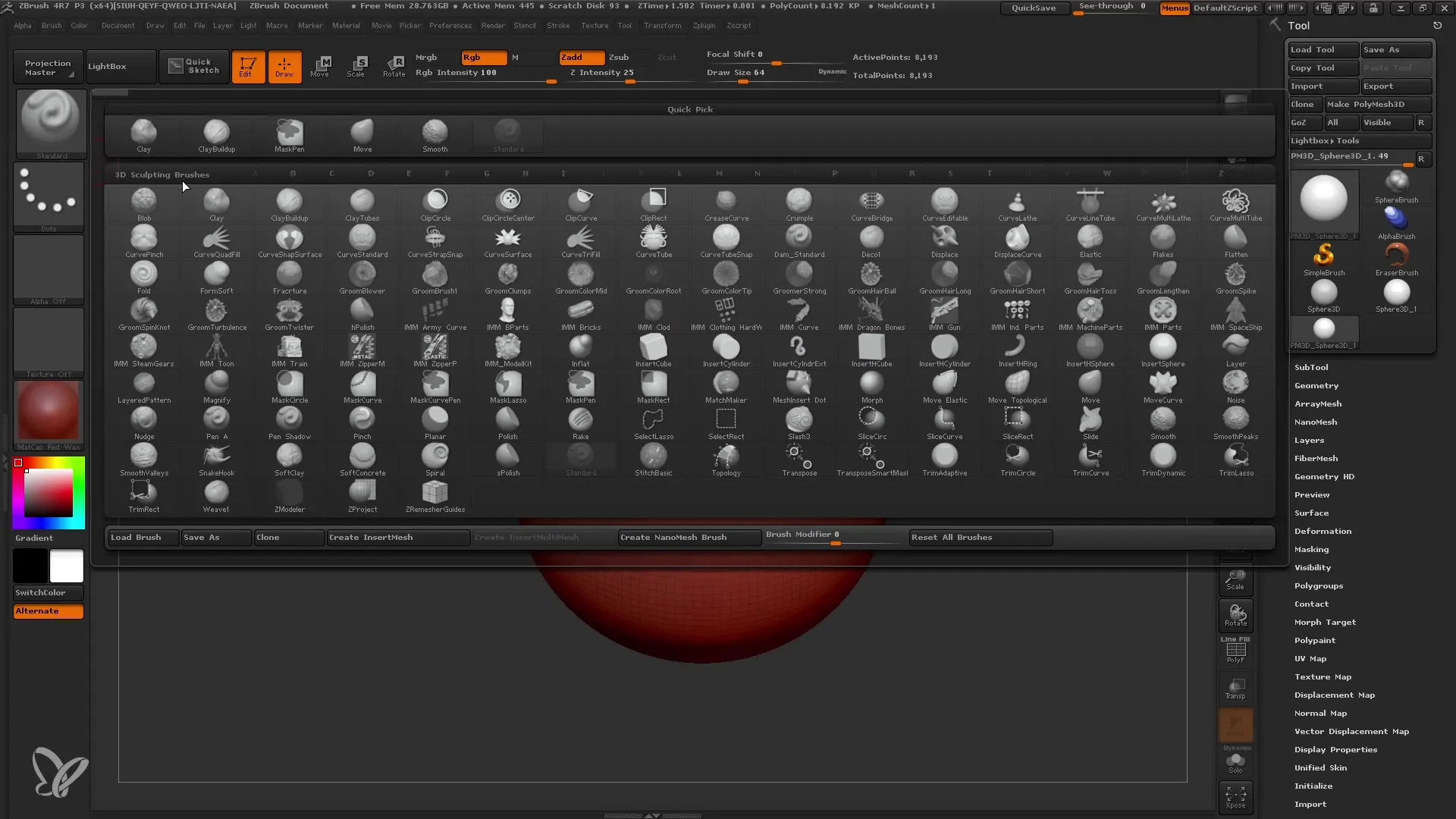
Samm 3: Sümmetria aktiveerimine
Parimate tulemuste saavutamiseks aktiveeri sümmetria. Transformeerimise sildi all leiate sümmetria seaded, mis võimaldavad teil automaatselt peegeldada muudatusi, mida teete ühel küljel, ka teisele küljele.
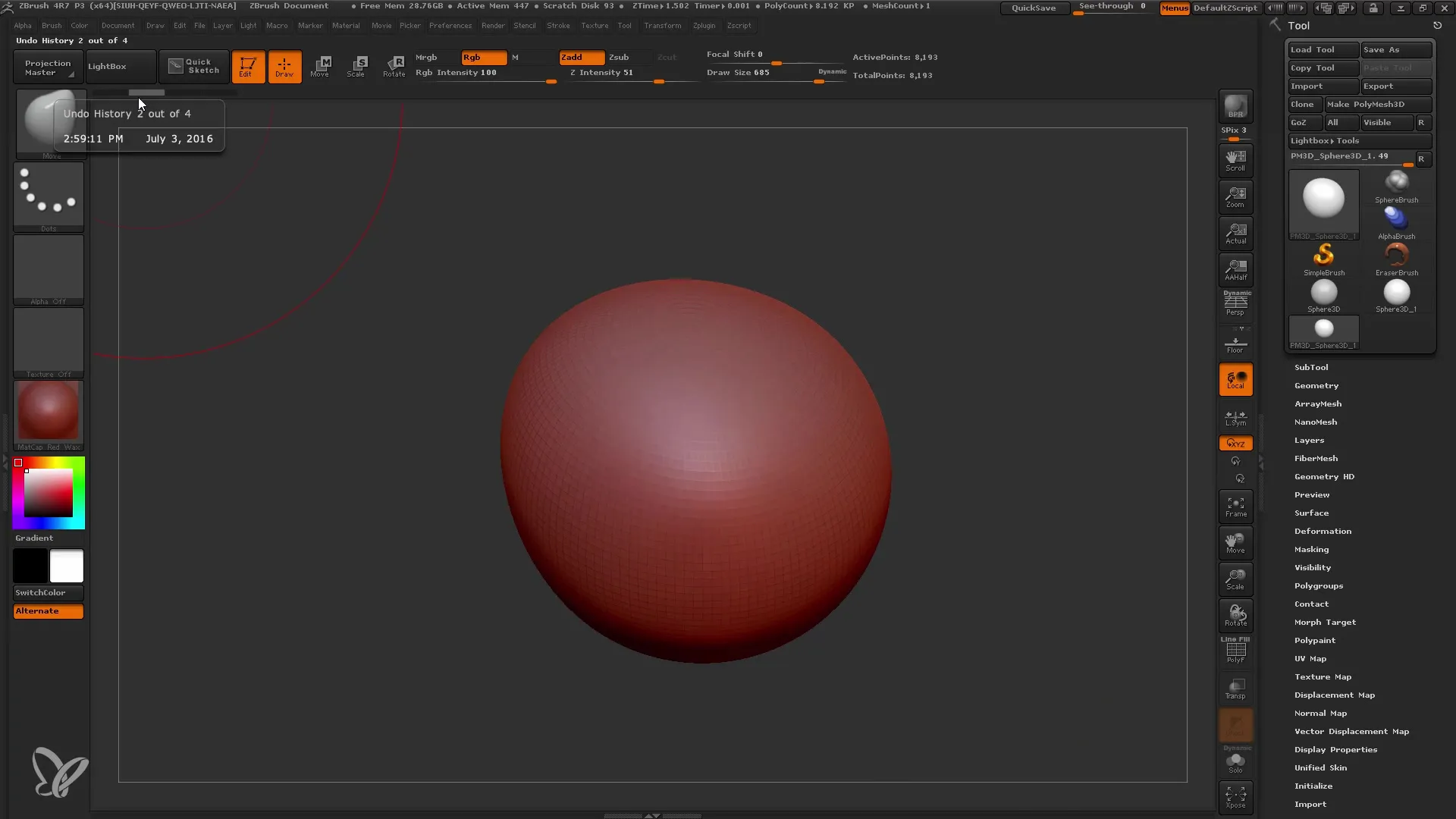
Samm 4: Katsetamine ja kujundite arendamine
Nüüd saad hakata loov olema! Tõmba struktuur, vormi pea ja katseta erinevate kujunditega. On oluline, et algusfaasis ei muretseks lõplike detailide pärast; lihtsalt mängi põhivormidega.
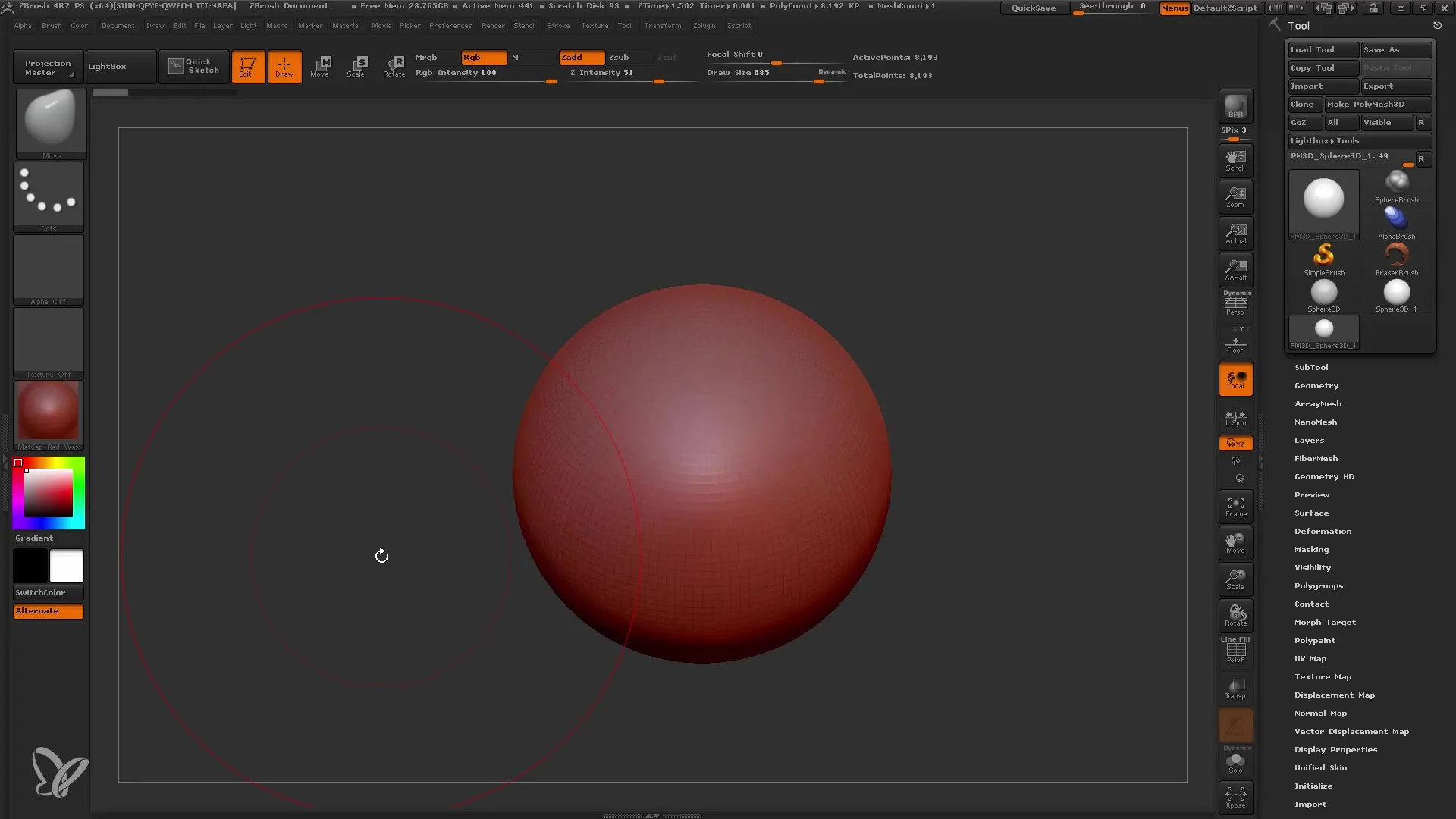
Samm 5: Kuju kontrollimine ja peenhäälestamine
Kui märkad, et su polügonide pind ei näe enam hea välja, astu lihtsalt samm tagasi, et näha algse kuju vaadet. Dynamesh aitab vältida probleeme moonutatud polügonidega. Vajadusel mine tagasi algvormi juurde ja las Dynamesh genereerib geomeetriat uuesti.
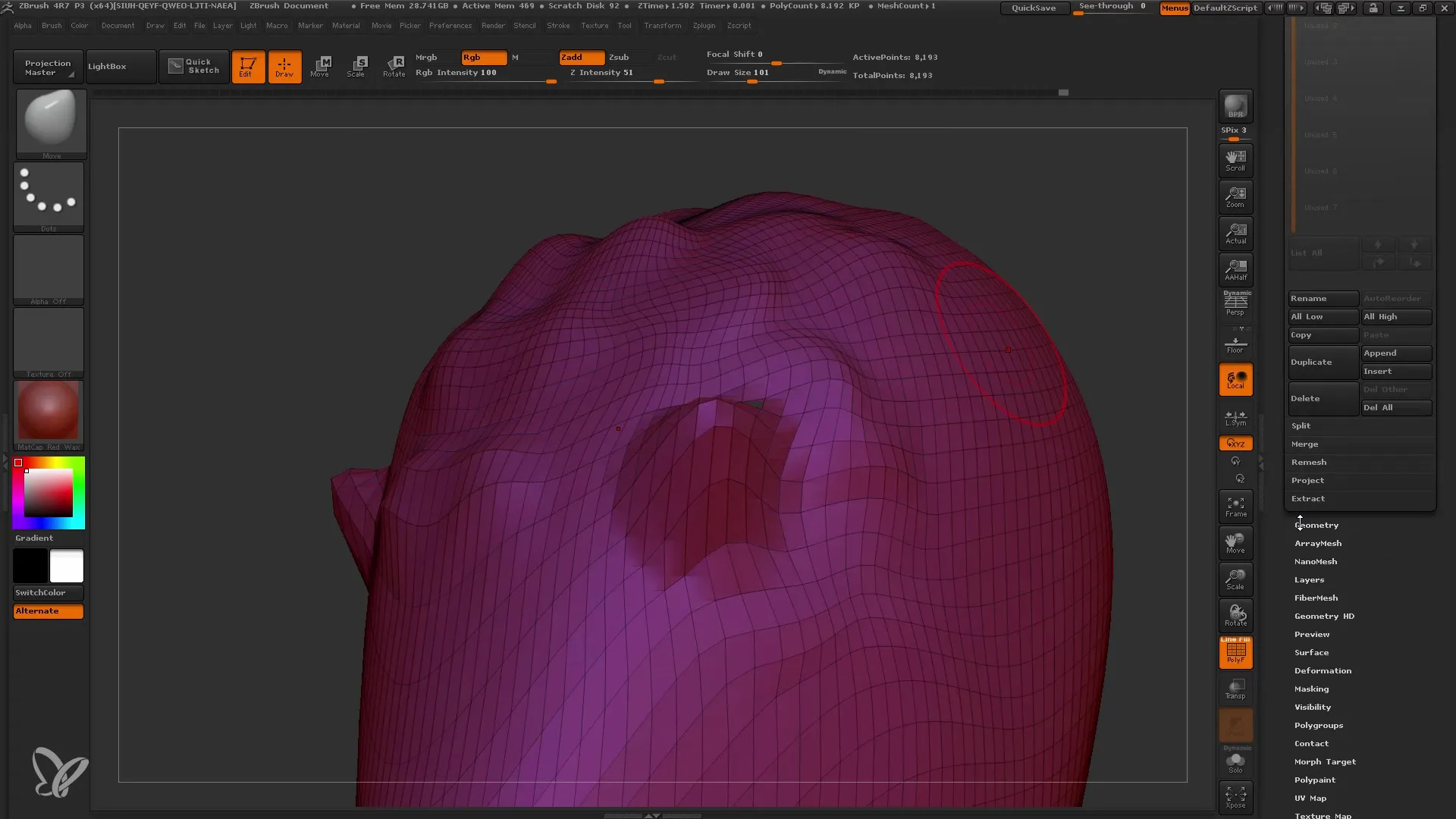
Samm 6: Dynamesh aktiveerimine
Dynameshi aktiveerimiseks minge Geomeetria sätetesse ja klõpsake Dynamesh. Veenduge, et seadistate õige eraldusvõime; alustuseks parem minna vähemale eraldusvõimele, et kontrolli säilitada.
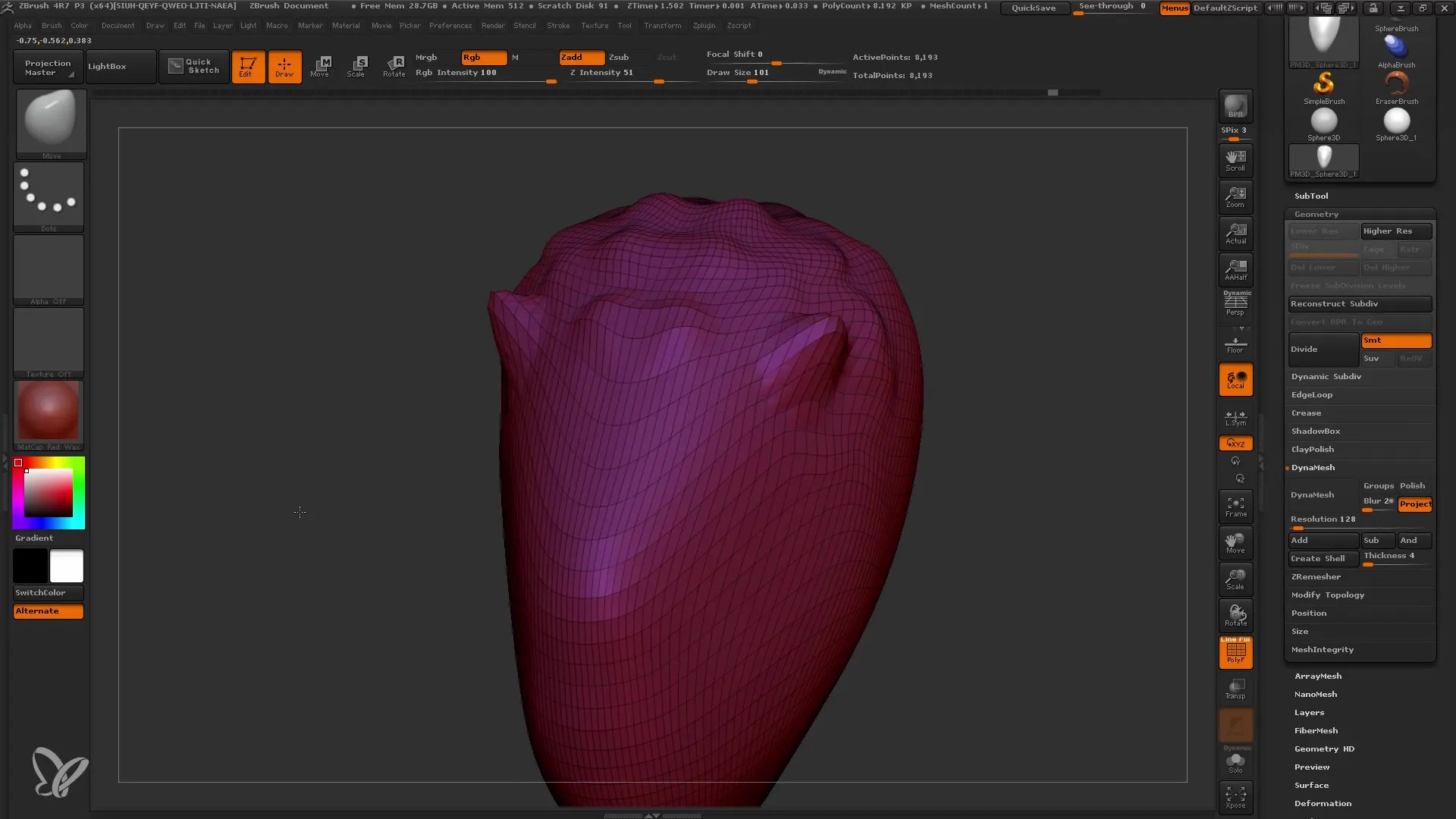
Samm 7: Eraldusvõime kohandamine ja remesimine
Kui liigud oma mudeli kujundamisel edasi, saad eraldusvõimet suurendada, et lisada rohkem detaile. Arvesta sellega, et liiga vara liiga palju eraldusvõimsust lisades muudab kasutamise keeruliseks.
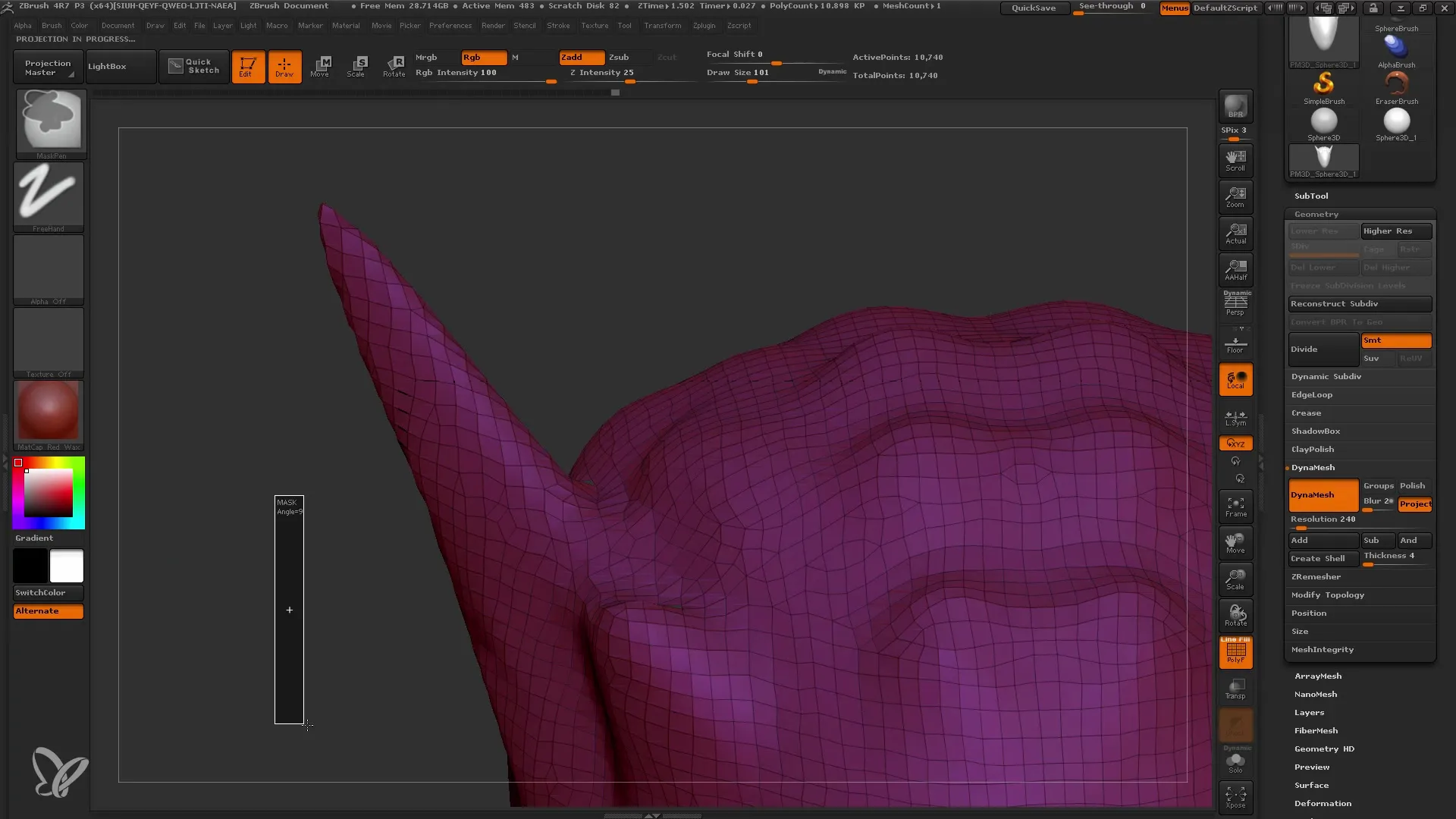
Samm 8: Detailtöö ja peenhäälestus
Kui oled loonud põhikuju, nagu näojooned või muud tunnused, saad minna üksikasjalikumate pintslite, nagu Clay Buildupi juurde. Siin katseta erinevate tööriista seadistustega, et saavutada soovitud välimus. Kui märkad, et polügonid on moonutatud, aktiveeri lihtsalt uuesti Dynamesh-funktsioon.

Samm 9: Täpsustamine ja lõpetamine
Kui kõik suured vormid ja detailid on paigas, saate teha viimased kohandused ja veenduda, et teie mudel näeb harmooniline välja. Sel hetkel võite hakata mõistma remeshing-protsessi, kus saate viia mudeli tagasi optimaalse polügonide arvu suhtarvu juurde.
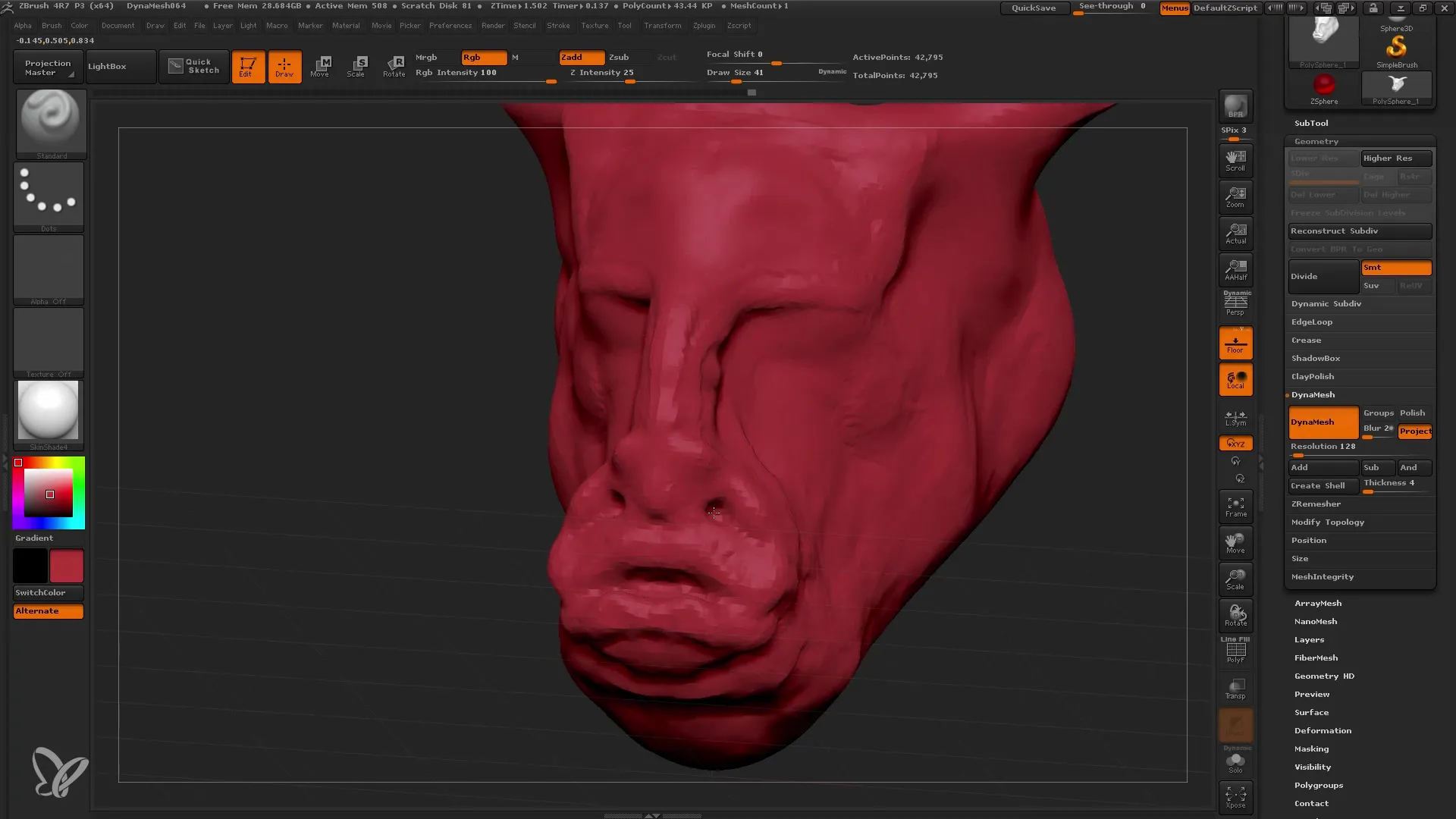
Samm 10: Salvestamine ja järgmised sammud
Ärge unustage regulaarselt oma tööd salvestada! Kasutage kiirsalvestusfunktsiooni (klahv 9), et mitte kaotada oma edusamme. Kui olete valmis oma mudeliga töötama, minge detailitasanditele ja salvestage oma töö.
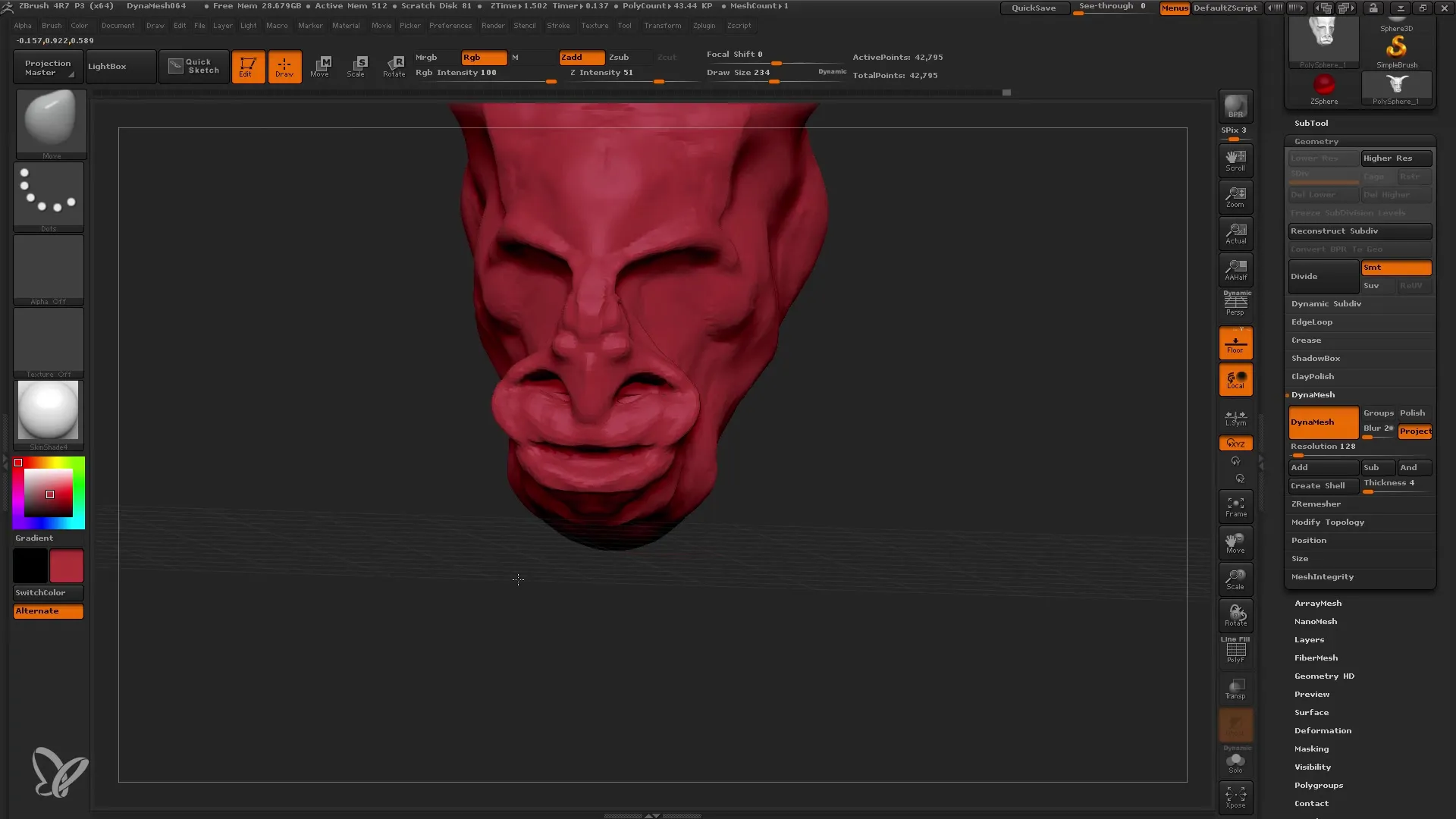
Kokkuvõte
Selles juhendis õppisite, kuidas kasutada Dynamesh funktsiooni ZBrushis puhta ja dünaamilise võrgustiku loomiseks. Erinevate pintslitega eksperimenteerides ja sümmeetria katsetades saate luua ainulaadseid 3D-mudeleid. Dynameshi rakendamine annab teile juurdepääsu loovatele võimalustele, kuna saate reaalajas teha muudatusi ja kohandusi.
Sagedased küsimused
Mis on ZBrushi Dynamesh?Dynamesh on tööriist ZBrushis, mis aitab teil muuta oma mudeli geomeetriat dünaamiliselt, uuendades topoloogiat.
Kuidas alustada Dynameshi kasutamist?Alusta polümehega, lülita sisse Dynamesh Geometry seadetes ja kohanda lahutust.
Kas ma saan kasutada sümmeetriat Dynameshi kasutamisel?Jah, saate sümmeetria sisse lülitada, et teha muudatusi oma mudeli mõlemal küljel samal ajal.
Mida peaksite lahutuse valimisel silmas pidama?Alusta madalama lahutusega, et lisada detaile järk-järgult enne kõrgemate väärtuste juurde minekut.
Kuidas ma saan ZBrushis oma edusamme salvestada?Kasutage kiirsalvestusfunktsiooni, vajutades klahvi 9, et kiiresti salvestada oma töö koht.


